
구글 태그매니저(태그관리자)는 구글 애널리틱스와 떼려야 뗄 수 없는 관계이다. 각종 태그, 트리거, 변수 설정 등을 아주 편리하게 설정할 수 있고, 데이터를 구글애널리틱스와 공유하여 더욱 효과적인 측정을 도와준다.
GA4 1편 - Google 애널리틱스 4 태그 설치하기
GA4 1편 - Google 애널리틱스 4 태그 설치하기 정말 오랜만에 블로그에 들어왔다. 작년 9월이 마지막 포스팅이었으니 거의 8개월만인가..? 사실, 비공개 글로는 몇 번 포스팅을 하긴 했으니, 그렇
pikon.tistory.com
(구글 GA4 설치하기)
지난 GA4 1편에서는 구글 애널리틱스 4를 설치하는 방법에 대해 알아봤다면, 이번에는 구글 태그매니저를 설치하는 방법에 대해 소개하도록 하겠다. (추후 애널리틱스와 태그관리자는 연동 예정)
1. 구글 태그매니저 접속
Google 애널리틱스
로그인 Google 애널리틱스로 이동
accounts.google.com
구글 태그매니저 주소 - https://tagmanager.google.com/
위 주소로 접속하여, '계정 생성' 버튼을 클릭한다.

위와 같은 화면이 나타날텐데, 계정 이름, 국가, 컨테이너 이름 등은 알아서 입력하고 '타겟 플랫폼'은 본인이 태그관리자로 측정할 사이트 형태를 입력한다. 필자의 경우 웹사이트라 '웹'으로 선택.
2. 태그관리자 설치(코드 삽입)

구글 태그관리자는 설치해야 할 코드가 총 2개이다.
<head>의 가장 상단에 넣어야 할 코드 1개
<!-- Google Tag Manager -->
<script>(function(w,d,s,l,i){w[l]=w[l]||[];w[l].push({'gtm.start':
new Date().getTime(),event:'gtm.js'});var f=d.getElementsByTagName(s)[0],
j=d.createElement(s),dl=l!='dataLayer'?'&l='+l:'';j.async=true;j.src=
'https://www.googletagmanager.com/gtm.js?id='+i+dl;f.parentNode.insertBefore(j,f);
})(window,document,'script','dataLayer','');</script>
<!-- End Google Tag Manager -->
<body>바로 옆에 넣어야 할 코드 1개
<!-- Google Tag Manager (noscript) -->
<noscript><iframe src="https://www.googletagmanager.com/ns.html?id=
height="0" width="0" style="display:none;visibility:hidden"></iframe></noscript>
<!-- End Google Tag Manager (noscript) -->
*필자가 입력한 위 코드는 절대 복사하지 마시오.
구글 태그관리자는 각 계정별로 고유의 ID가 있으니, 본인의 태그관리자 사이트에서 나오는 태그를 복사해서 사용해라.
3. 코드 삽입
코드 삽입은 위치가 정말 중요하다. 위치가 잘못되면, 구글 태그관리자에서 하는 설정들에 오류가 발생하거나 잘 체크되지 않을 수 있으므로 <head> 최상단, <body> 바로 뒤라는 위치에 정확하게 삽입하는 것을 권장.
웹사이트 빌더에 따라 삽입 방법은 다르기에 이 부분은 알아서. (head부분은 보통 사이트 관리자에서 처리가 가능하지만, body 부분은 아마 FTP서버를 들어가서 처리해야 할 것으로 보인다.)
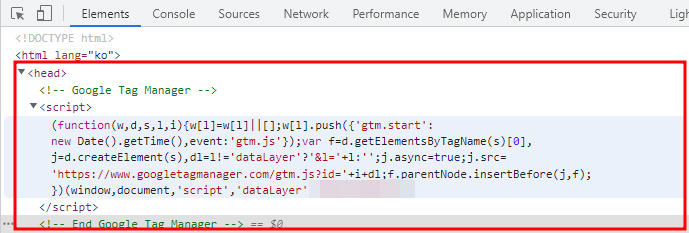
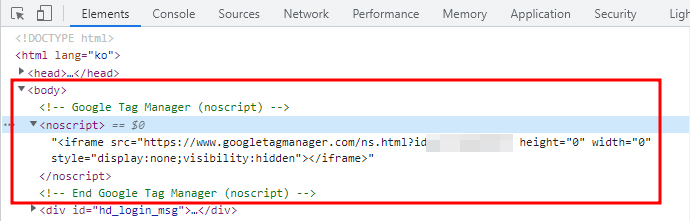
삽입한 후, <head> 최상단과 <body>바로 뒤에 위와 같이 정상적으로 태그가 삽입되었는지 확인한다.
위의 과정을 끝냈다면, 구글 태그관리자 설치가 되었다고 볼 수 있다.
다음 시간에는 구글 태그관리자와 구글 애널리틱스를 연동시키고, 다양한 매개변수를 설정하는 방법에 대해 소개하겠다.
'웹사이트 > 로그분석' 카테고리의 다른 글
| GA4 - 3편 구글 애널리틱스, 구글 태그매니저 연동하기 (2) | 2022.07.25 |
|---|---|
| GA4 1편 - Google 애널리틱스 4 태그 설치하기 (0) | 2022.06.01 |
| Part 1. 로그분석의 개념 (0) | 2017.03.13 |